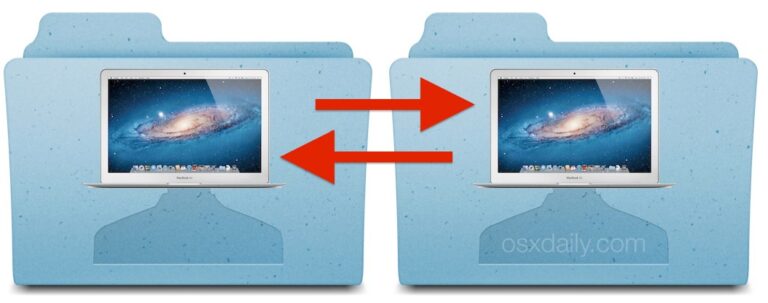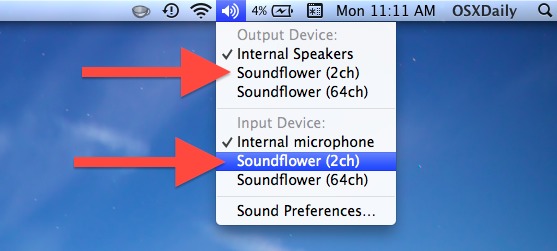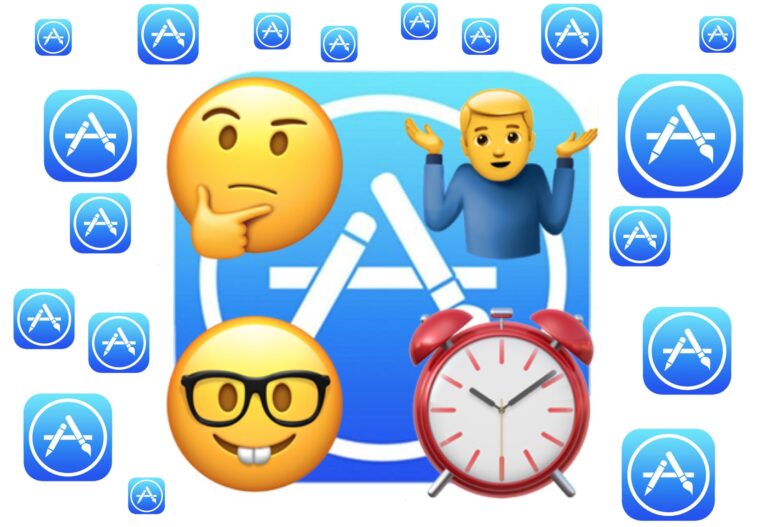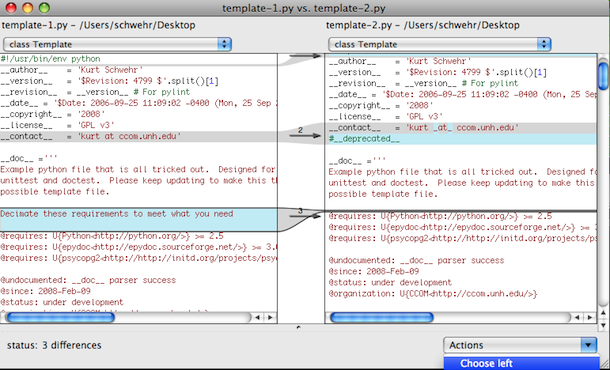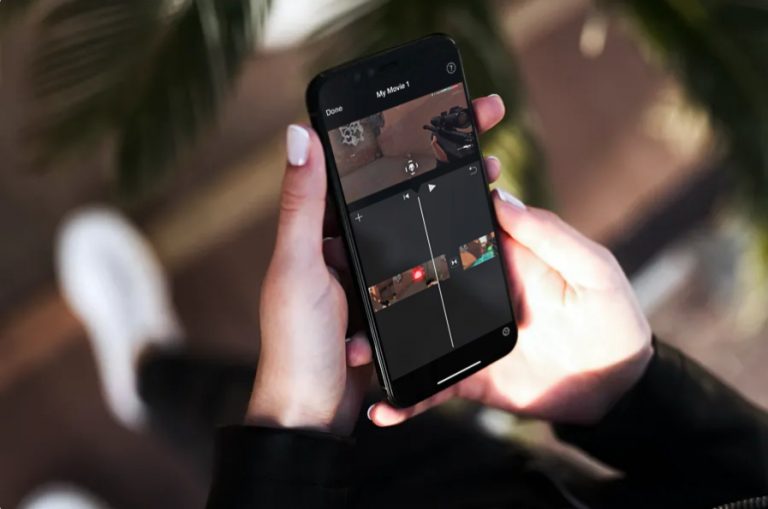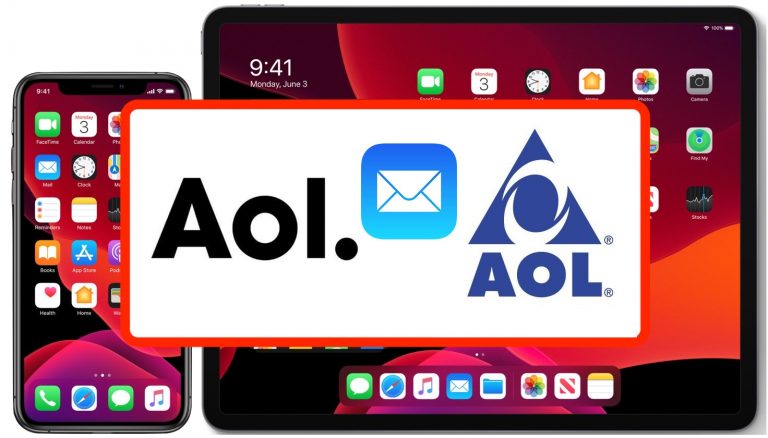Как сделать стикеры из фотографий для сообщений на iPhone
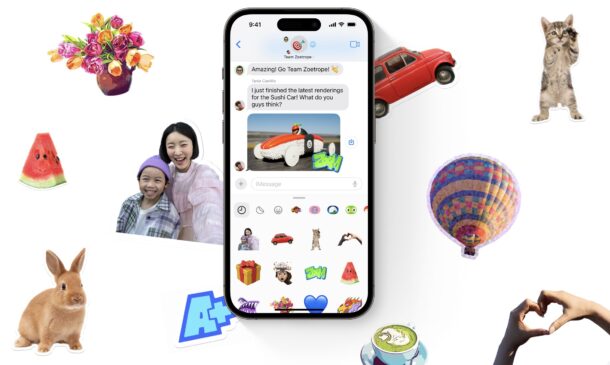
Стикеры — это интересный и творческий способ улучшить работу с iMessage, а последние версии iOS поддерживают функцию, которая позволяет вам легко создавать собственные стикеры из любых ваших фотографий прямо с вашего iPhone. Например, возможно, у вас есть фотография замечательной собаки или кошки или вы сами, которую вы хотите превратить в наклейку, которую можно будет приклеивать к сообщениям. Ничего страшного, вы можете сделать это с легкостью.
Как создать свои стикеры из фотографий для сообщений для iPhone
Создать стикеры из собственных фотографий очень просто. Вот как это работает:
- Откройте фотографию в приложении «Фото», из которой вы хотите сделать наклейку.
- Нажмите и удерживайте объект, который вы хотите превратить в наклейку, затем нажмите «Добавить стикер» *
- Теперь наклейка будет добавлена в лоток «Стикеры» в приложении «Сообщения».
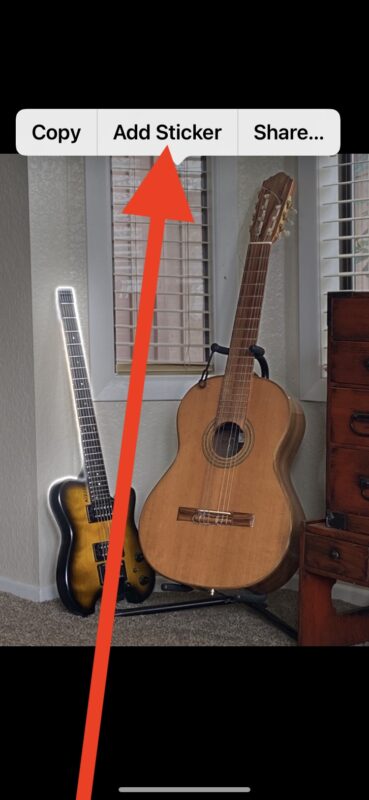
Программы для Windows, мобильные приложения, игры - ВСЁ БЕСПЛАТНО, в нашем закрытом телеграмм канале - Подписывайтесь:)
Итак, вы создали наклейку из своей фотографии, и теперь она готова к использованию.
* Нажмите и удерживайте фотографию, чтобы создать наклейку, но это также способ воспроизведения видео части Live Photo, что делает этот жест немного запутанным и громоздким в некоторых ситуациях. И, что еще больше усугубляет эту путаницу, если вы нажмете и удержите живую фотографию, чтобы создать наклейку, вы создадите живую наклейку! В зависимости от того, чего вы пытаетесь достичь, может потребоваться несколько попыток, чтобы сделать все правильно, но по мере изучения этой функции вы лучше поймете, как она работает. Иногда это просто работает!
Как использовать стикеры из сообщений на iPhone
Теперь, когда вы создали стикеры из своих фотографий, вы можете легко использовать их из приложения «Сообщения»:
- Получите доступ к наклейке в любое время из приложения «Сообщения», нажав кнопку «+ плюс».
- Выберите «Стикеры» во всплывающем меню.
- Выберите стикер, который вы только что создали и хотите поместить в сообщение.
- При желании вы можете нажать и удерживать саму наклейку, чтобы добавить к ней эффект.
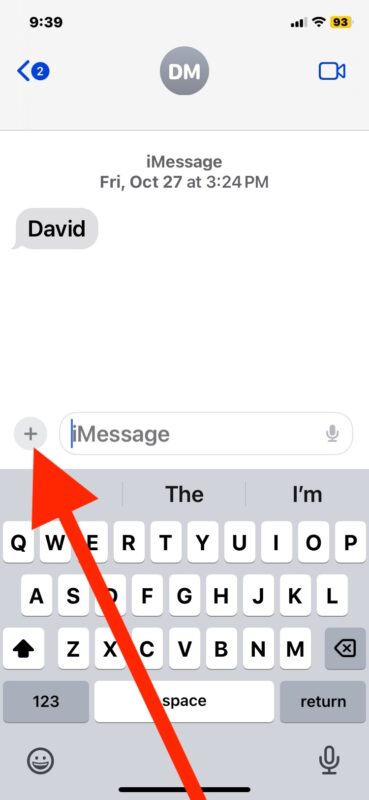
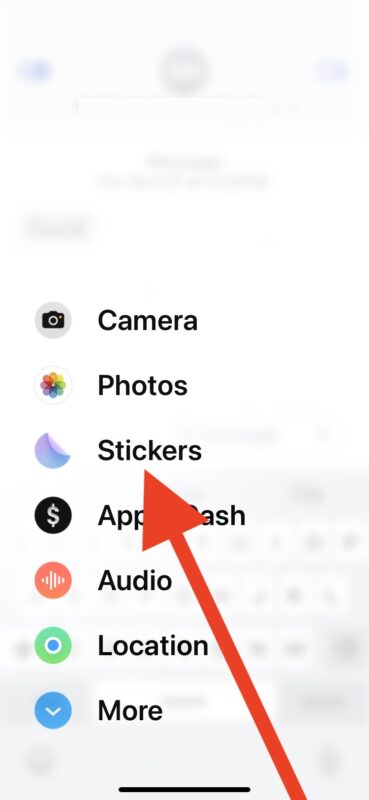
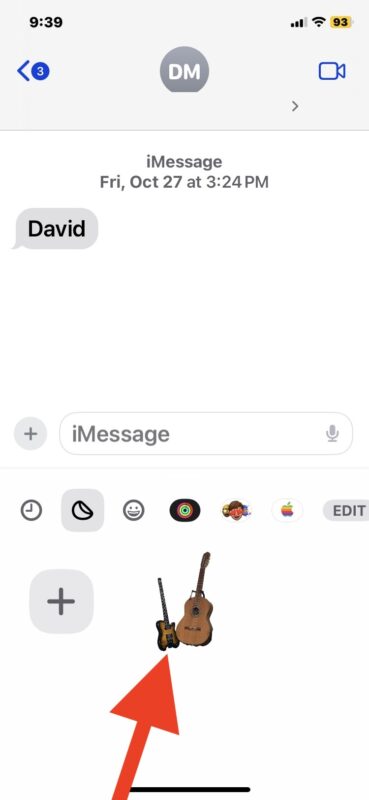
Какие бы стикеры вы ни добавили из фотографий, они будут рядом со стикерами, сделанными из Memojis, и остальной частью вашей коллекции стикеров.
Помните, что вы можете удалить наклейки из сообщений, что может быть необходимо, если вы не можете увидеть или прочитать сообщение, поскольку наклейка блокирует его. И если вы хотите знать, откуда взялась наклейка, вы тоже можете это узнать.
Какие эффекты стикеров для iMessage доступны?
Если вы хотите дополнительно настроить стикеры, доступны следующие параметры эффекта стикера:
- Оригинал — вариант по умолчанию, который представляет собой просто вырезание объекта из фотографии.
- Контур: вокруг наклейки создается толстый белый контур, как на многих настоящих наклейках.
- Комикс — добавляет наклейке эффект комикса.
- Puffy – придает наклейке рельефный трехмерный эффект.
- Блестящий – придает наклейке эффект радуги.
Стикеры по-прежнему остаются забавным и интересным способом расширить возможности iMessage и «Сообщений», просто помните, что для того, чтобы они отображались должным образом, у получателя также должен быть iPhone, iPad или Mac, на котором установлены последние доступные версии системного программного обеспечения. Если получатель использует Android, оно будет просто отображаться в виде текстового изображения и не будет накладываться на сообщения, как предполагалось, как это возможно в iOS, iPadOS и macOS.
Будете ли вы создавать собственные стикеры для iMessages из своей коллекции фотографий? Что вы думаете об этих функциях? Поделитесь с нами своими мыслями и впечатлениями в комментариях.
Программы для Windows, мобильные приложения, игры - ВСЁ БЕСПЛАТНО, в нашем закрытом телеграмм канале - Подписывайтесь:)